罗技办公鼠标测评
July 27, 2019
本文总计 3.55k 字, 阅读约需要 8 分钟
Slightly modifed 2020-11-9:
近期看到 womenoverseas 上有人讨论办公鼠标键盘的问题,键盘测评被我活生生从键盘测评拖成了 WFH 三件套(摄像头、耳机、键盘)还没写出来,鼠标倒是可以搬运一下去年写的这个,微小更新一下即可。
绝大多数办公室工作,鼠标应该是各行业通用的使用最频繁的输入设备之一了。有一个趁手的鼠标对手腕健康、工作效率至关重要。而个人手型、偏好、职业需求又完全不同,因此没有一款绝对完美的鼠标。这里就拿我最近试用(都超过一天以上)过的三款鼠标和之前一直在用的也是很常见的 M705 来做个比较供大家参考吧。
 MX Master 3
MX Master 3 MX Master 3 + MX Keys 全家桶
MX Master 3 + MX Keys 全家桶大部分写于 2019-07-26
MX Master 3 #
写这篇文的时候 MX master 3 还没有出,我当时测了 MX Master 2S,基本功能都保有,外观轻微不一样,但是 3 解决了 2S 我的手够不全滚轮的问题,因此现在是我的常用鼠标。其他的功能差不多,我就放几张 3 的图然后照搬 2S 的图文了。
 MX master 3
MX master 3这是一款做工非常扎实的鼠标。官网上原价 $99.99,因为已经除了一段时间了,Amazon 官方的价位是 $67.99,很多地方卖到 70 多的也有。Prime day deal 是 $39.99。 天猫上第三方价格基本稳定在 ¥500~600。
这是我多年来第一支接触的多功能鼠标(之前用了很多年大众款 M705,公司发的也是,体感球诸如 M570 之类的除外),所以一下就被功能之多惊艳了。
 MX Master 2S 官网图
MX Master 2S 官网图先看看这有多少按钮就知道了。
Smart Shift – 这是我现在最怀念的功能。鼠标的滚轮都有断续和连续滚动两种手感嘛,一般的鼠标都要按滚轮或者滚轮下面的键来切换这两种模式。Master 2S 是我用到唯一一个可以自动切换的:平时是断续滚动,如果“甩”着大幅度滚动一下的话会自动切换成连续滚动,上网的人都知道很多页面经常想快速滑动很大一片用这个模式很方便。现在有了 smart shift 你连按按钮切换模式那一下都可以省了。实际体验非常连贯。
Gesture Button – 位于上图 3 拇指位置,默认在 Mac 上按住向左右上下滑的话,跟触摸板“四指滑动“是等效的,即左右-切换桌面,上下-平铺/复原所有应用。因为我工作的习惯是把编辑器/IDE 全屏在一个桌面,网页在主桌面,所以外接键盘的话就要用快捷键切换桌面了(command + shift + 方向键,后面讲到用 HHKB 的话加上 Fn 要按四个键完成这个操作)。按的键多是一个不便,最主要的是右手就要从鼠标挪到键盘上,如果在来回切换浏览的场景就非常不便了。有了 gesture button 就特别方便。
横向滚轮 – 这个其实 M705 这种基础款就有,把滚轮横向拨动即可,我居然从来没发现过。在 MX Master 2S 上这个操作可以用拇指 thumb wheel 完成(上图9)。
前后翻页 – (上图 10),这个大多数鼠标如 M705 也有,我居然又没发现过……
Master 2S 相比一代主要的卖点:Logitech Flow。可以多台已配对的电脑上无缝拖拽文件(移动、复制粘贴等)。因为我是在公司出于安全考虑,外加也只有一台笔记本,所以没有怎么试用这个功能。
另一个主要卖点是高 DPI,简而言之就是精度高,我用过的其他三款都是 1000,它有 4000。对于需要精准作图的职业或者竞技游戏玩家应该很有用,我的职业没什么体现就不多说了。
另外,罗技现在比较现代的几款鼠标 grip 部分从原来的廉价孔洞橡胶改成了高大上的多边形,我非常喜欢。
gesture button 这个功能要用的话要下载客户端 logitech option。这是一个 generic 客户端,所有罗技鼠标基本都能用。把玩了一下才发现可以 customize 的地方非常多。比如 Master 2S 就给了很大自由,几乎每个 button 都可以自定义。App 本身 UX 也做的比较现代。

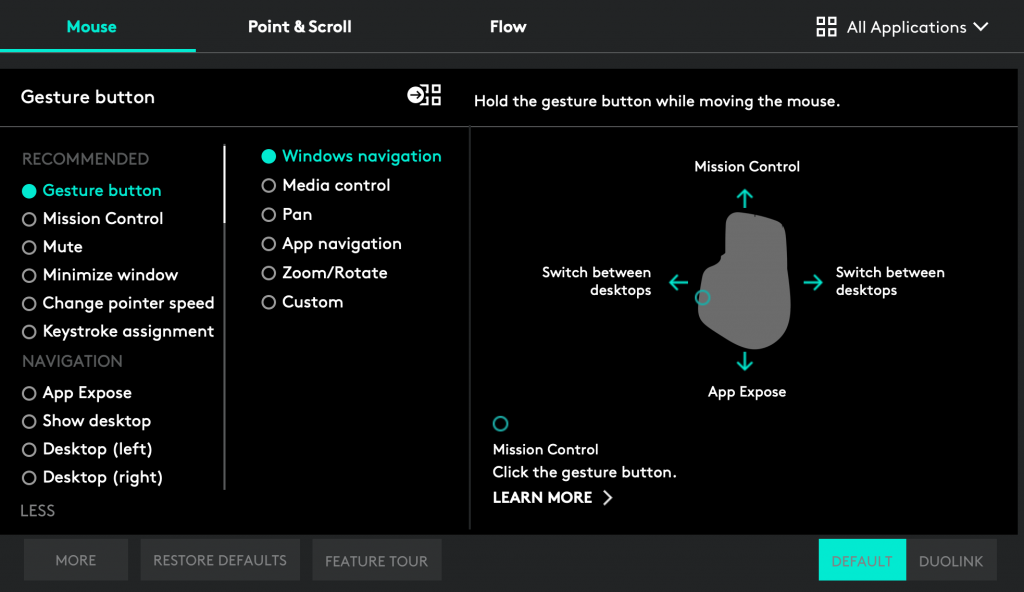 MX Master 3 thumb gesture button 的自定义选项,custom 可以自定义任何快捷键
MX Master 3 thumb gesture button 的自定义选项,custom 可以自定义任何快捷键至于我当初为什么要换掉 Master 2S 呢:对我而言最大的问题是这个鼠标太大了。我手掌比较小,即便指头长,也够不到滚轮的二分之一,不过手整体的大小应该是亚裔女性中中等偏上的,小时候别的小朋友还在 struggle 够 8 度的时候我已经轻松 9 度无压力了。而之前的 M705 可以完全覆盖。即便可以通过调节滚轮速度,只能够到一半也非常不爽。在被迫用了两天中指还够不全滚轮之后我终于放弃了,打算转手试试别的,于是就瞄准了喜欢的 youtuber 和友邻们推荐的另一款鼠标—— Anywhere 2S。
所以请手小的便宜切勿贪便宜买 MX Master 2S。对于挤牙膏的办公硬件设备来说,这回还真是新款这一点决定因素导致只能买新款。
 依次:MX Master 2S, M705, Anywhere 2S
依次:MX Master 2S, M705, Anywhere 2S总结一下优缺点:
Pros
- Smart Shift 令滚轮从连续到断续的切换非常顺滑方便,提升网页和文档阅读效率
- Gesture Button (Mac)切换桌面和应用非常方便,大幅提升工作效率,Windows 应该也有不同的功能
- 侧滚轮横向滚动,比横拨主滚轮更便捷
- 包括浏览器前进后退、gesture button、中键等都可以自定义
Grip 多边形现代化设计美观大方适用于 2S,见上图。3 变成横条设计,其实我不太喜欢
Cons
太大,不能完全自由操作滚轮(决定性因素)2S 仅有问题,3 对我而言已解决- Gesture button 的手感一般,要用力按下,需要习惯
采用充电而非电池,micro USB 口,这个因人而异吧对我来说是个缺点3 已经更新为 USB-C,续航差不多在一个月左右,可以划掉这一条了。- 便携性较差,接收器不能收纳在机身内
- 原价比较贵
趣闻:我后来把 2S 卖了,还赚了八刀多……
Anywhere 2S #
 从左到右:Master 2S, M705, Anywhere 2S
从左到右:Master 2S, M705, Anywhere 2S
这个鼠标的卖点是不妥协功能的情况下便携。从上图也能看出,提及非常的小,相对比较扁,也没有扁到像苹果 magic mouse 那种不能用的程度。Amazon 上稳定在 $49.99,官网价 $79.99,算是比较平价但也绝不能算性价比。
 MX Anywhere 2S 官网图
MX Anywhere 2S 官网图按钮比 Master 2S 少了一些,但是其实重要的功能至少了一个 Smart Shift。同 Master 2S 一样,这个鼠标的各种按钮也是可以自定义的。
因为 compact 了很多,所以滚轮中键变成了滚轮断续/连续模式切换,不能 remap。所以想用 gesture button 的话,只能用 2,所以换的时候还要把手收回来。侧面的前进后退键,也落在了我拇指能够到范围之外,前进后退也要把指头收回来一下,效率降低很多。于是在大家的建议下,我又 move on 了。
Pros
- 同上 Gesture Button (Mac)切换桌面和应用非常方便,大幅提升工作效率,Windows 应该也有不同的功能
- Grip 多边形现代化设计美观大方
- 便携,易掌控
Cons
- 太小,很多按钮如前后键、gesture button 都要手一下手指才按得到,
- 可以 map 的键比较少,只能用中键当 gesture button,没有手感
- 同上,采用充电而非电池,micro USB 口,这个因人而异吧对我来说是个缺点
- 以便携味主打居然接收器也不能收纳在机身内
- 因为扁平可能会有人觉得收不支撑不好,经常要把整个鼠标夹起来操作
M720 #
最后通过友邻的推荐,我又买了一支 M720. 终于在功能和大小上找到了适合我的平衡。(注:因为不看性价比,所以现在我常用的已经被 MX Master 3 替换了。但这支仍然是性价比和功能很出众的一只)
 左到右:Anywhere 2S, M705, M720
左到右:Anywhere 2S, M705, M720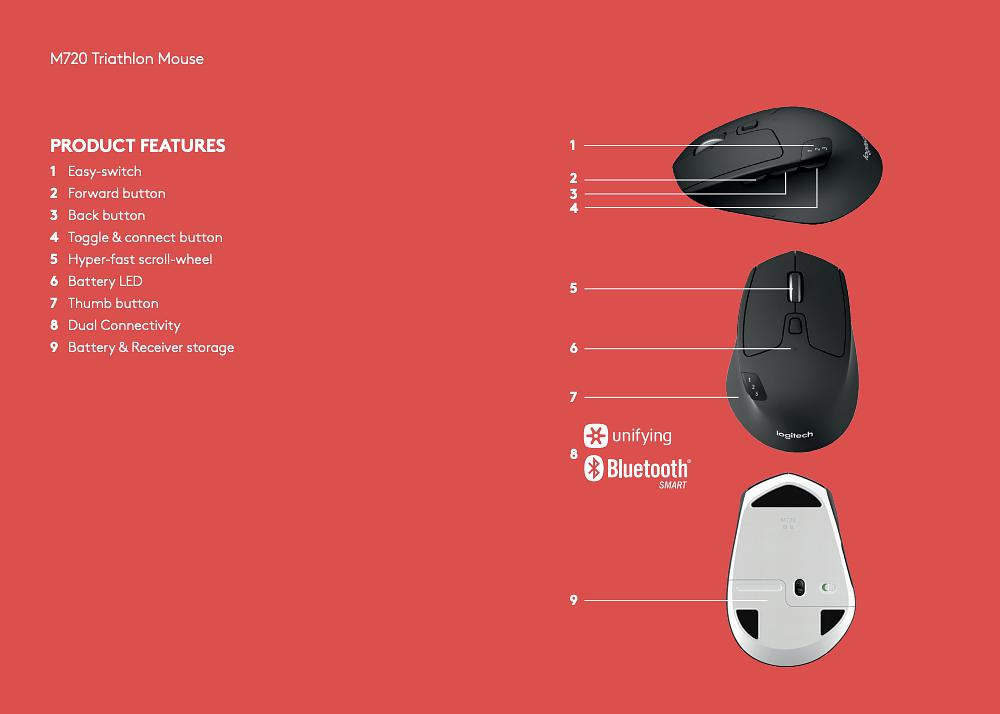
这个鼠标的关键点在大小跟 M705 差不多,很适合我的手感。可以 map 的键也比较多,能满足我的需求。不知道是不是出的比较早,都没有像前两个鼠标一样的 getting started 介绍网页,上图还是从说明书里截的。亚麻卖 $31.99,原价也才 $49.99,比较平价。
 上:M705 下:M720
上:M705 下:M720需要注意的是,跟大众款 M705 相比,M705 “重心”比较靠前,M720 则比较靠后。造成的结果就是同样的大小,M705 滚轮容易够,M720 虎口处支撑比较好,说着说有点顶,这个看个人喜好。
另外一个亮点是它的 gesture button 在拇指位了,手感也非常好,用来换桌面非常方便。
Pros
- 同上 Gesture Button (Mac)切换桌面和应用非常方便,大幅提升工作效率,Windows 应该也有不同的功能
- Gesture button 拇指按键手感佳,轻重适中,操作起来非常舒适,经常切桌面玩,有一种拿着卡牌甩的感觉。
- 因为解放了 geature button 到大拇指,middle button 可以设置成 smart zoom, minimize,play / pause 都很好用 (我用的 play & pause, 左手本来就在键盘上可以最小化了,减少右手移动、寻找、点击时间)
- Grip 虽然不是多边形设计,但比 M705 那个老年孔洞好看一些,手感也很不错,是软糯厚实的,没有塑料感
- 大小刚好,前进后退和滚轮都能方便地按到不需要改变姿势
- 只需要一节电池
- 接收器可以收纳在机身内
- 性价比极高
Cons
- 设计老旧,非多边形切割 grip
- 虎口处比较顶,这个看个人爱好
M705 #
说说大众款 M705 吧,家里和公司默认都是这款,续航长,价格便宜($24.99),手感极佳用很久都不会累。
缺点也显而易见:只有前后键、中滚轮横拨,几乎没什么自定义空间,属于基础款。
另外也没有一键切换不同设备的功能(上面几台都有)
购买链接 #
以下链接为推广链接,对您的购买价格不会有任何影响,我会得到一笔很小的佣金。很高兴文章对您有帮助,感谢您的支持!
- MX Master 3 – 功能多大全,手小也能用,我现在 的 daily driver
- MX Master 2S – 功能几乎跟 master 3 一样,只是手小使用不便,手大的话买这台会比 3 性价比高一些
- Anywhere 2S – 在追求便携的基础上有一定功能性
- M720 – 在换 master 3 之前我的 daily driver,除了比较老旧之外性价比较高
- M705 – 基础款,可靠,性价比高
Migrated Comments
Comment by YZ on 2021-03-05 00:33:20 -0800 #
master 系列和 mx keys 的联动有个很大的遗憾,不能使用 mx keys 上的设备切换键一次性把鼠标和键盘都切到另一个profile。导致每次想切设备的话还得把鼠标拿起来一下
相关阅读
如果您觉得本文对您有帮助,想支持我的博客创作,或者有特定的内容想要看到,或者想约 coffee chat 等,欢迎:订阅 Patreon 参与博客选题和定制服务在 Kofi 上给我买杯奶茶